苹果手机图片打不开怎么办?3个解决方法快试试
苹果手机上图片打不开是一个常见问题,可能由多种因素导致,包括软件故障、存储空间不足、图片文件损坏、系统缓存问题等,遇到这种情况时,不必过于担心,按照以下步骤逐一排查和解决,通常能够恢复图片的正常查看。
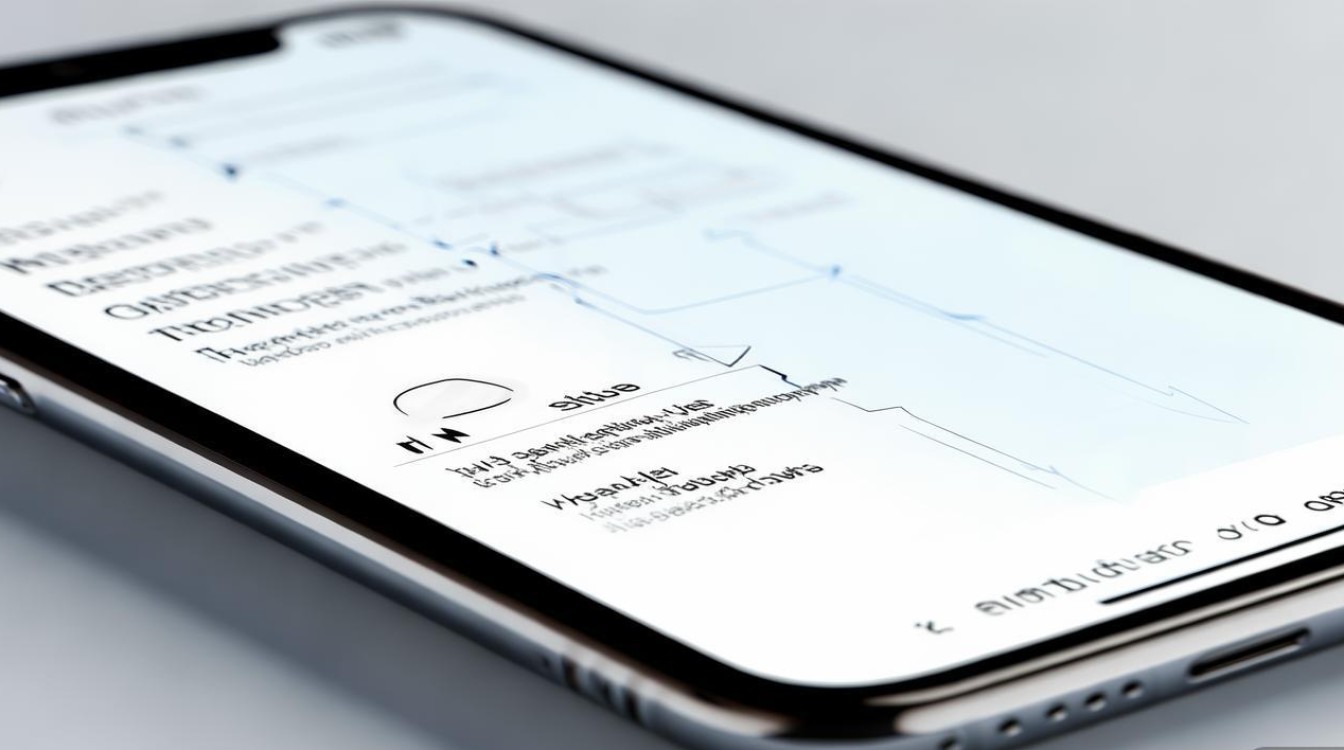
最基础也是最有效的排查方法是重启手机,重启可以清除临时系统缓存,终止异常运行的进程,解决因软件冲突或小故障导致的图片打不开问题,长按手机侧边的电源按钮(或顶部按钮,具体取决于机型),待滑动关机选项出现后,滑动关机,等待一分钟后,再次长按电源按钮开机,然后尝试打开图片,看问题是否解决。
如果重启无效,接下来需要检查存储空间是否充足,苹果手机的存储空间包括“iPhone存储空间”和“iCloud云存储空间”两部分,当本地存储空间不足时,系统可能无法正常加载和预览图片,进入“设置”>“通用”>“iPhone存储空间”,查看可用存储空间,如果剩余空间过少(通常建议至少保留1-2GB的可用空间),可以尝试清理不必要的文件,如卸载不常用的App、删除旧的聊天记录(尤其是微信等社交软件中的大文件)、清空“最近删除”相册(在相册App中,点击“最近删除”,然后选择“全部删除”并确认)、或使用“管理存储空间”功能中系统推荐的优化建议,对于iCloud存储,优化iPhone储存空间”功能已开启,部分原图会仅保留缩略图在本地,若iCloud空间不足或未登录,可能导致图片无法加载,此时需检查“设置”>“[你的名字]”>“iCloud”>“照片”中的设置,并确保iCloud存储空间足够,或考虑升级iCloud套餐。
排查完存储问题,若图片仍无法打开,可以尝试使用其他应用打开,以判断问题是否出在相册App本身,尝试用“文件”App打开图片,在“文件”App中导航到“我的iPhone”>“DCIM”或“照片”文件夹,找到目标图片尝试打开,如果能打开,说明可能是相册App的软件故障,可以尝试重置相册设置,进入“设置”>“通用”>“传输或还原iPhone”>“还原”,选择“还原所有设置”,此操作不会删除个人数据,但会还原所有系统设置(如Wi-Fi密码、壁纸、通知设置等)到默认状态,还原后重新设置相关偏好,再尝试打开图片。
如果问题仅限于特定来源的图片,例如从微信、QQ等社交软件接收的图片,可以尝试更新或重新安装该App,旧版本的App可能存在兼容性问题或Bug,导致无法正确处理图片文件,打开App Store,搜索相关App,查看是否有更新可用,如果有,更新后重试,若更新无效,可以尝试卸载该App,然后重新从App Store下载安装,注意,卸载前确保该App内的聊天记录等重要数据已备份(如微信支持通过“聊天记录迁移”功能备份到另一台设备或电脑)。
对于从电脑或其他设备导入的图片,如果无法打开,可能是文件本身已损坏,可以尝试在电脑上使用图片查看器(如Windows的照片应用或macOS的预览)打开该图片,确认其完整性,如果电脑也无法打开,说明文件已损坏,需要重新获取,如果电脑可以打开,但iPhone不行,可能是图片格式与iPhone的兼容性问题,iPhone支持常见的图片格式如JPEG、PNG、HEIC/HEIF等,如果图片是罕见格式,可以尝试在电脑上将其转换为JPEG或PNG格式,再通过“文件”App或iTFS导入到iPhone。
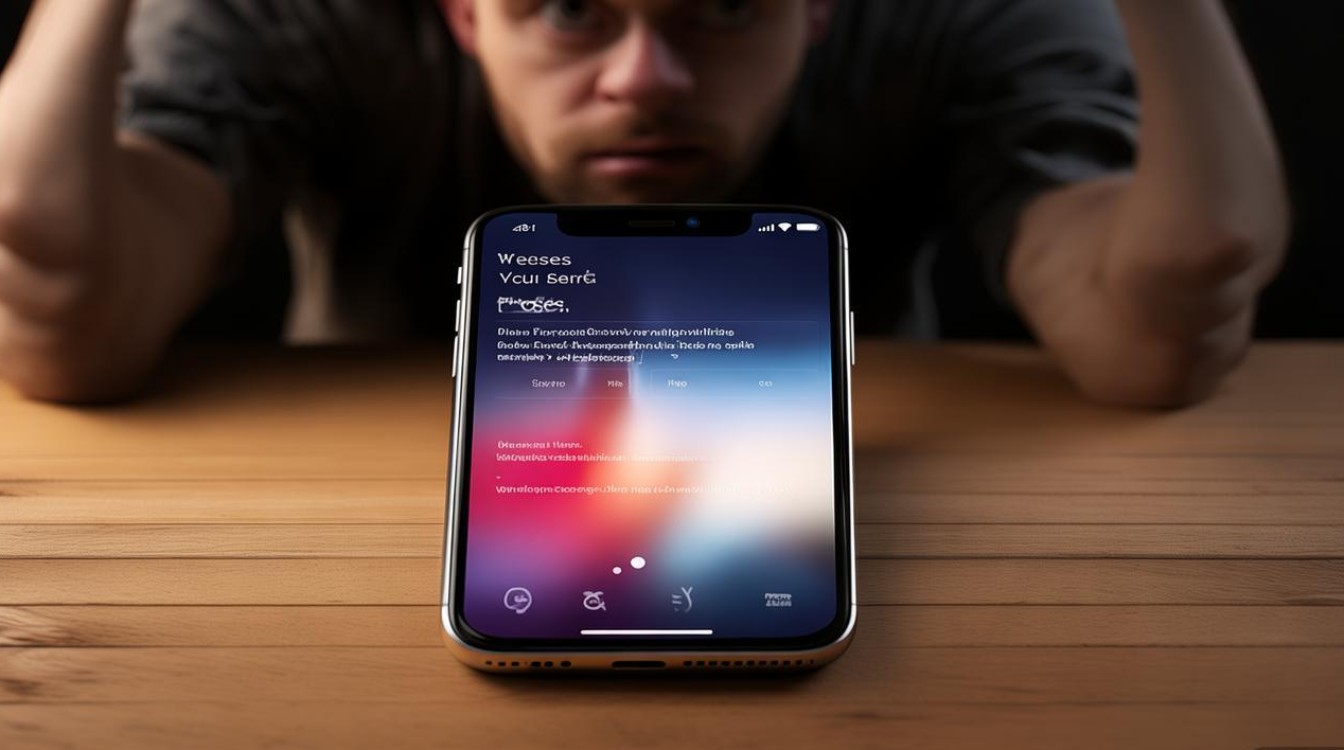
系统缓存问题也可能导致图片加载失败,iOS系统本身没有提供直接清理系统缓存的选项,但可以通过“设置”>“通用”>“iPhone储存空间”中找到系统缓存并进行清理,在“iPhone储存空间”页面,等待系统加载完成后,向下滚动,找到“系统”和“系统数据”项,点击进入,查看是否有关“缓存”的选项(部分iOS版本可能不显示),如果显示,可以尝试清理,使用“iPhone储存空间”中的“卸载未使用的App”功能,虽然不会删除App数据,但可以释放部分缓存空间,间接解决缓存问题。
如果以上方法均无效,可以考虑更新iOS系统,苹果公司会通过系统更新修复已知的Bug和兼容性问题,进入“设置”>“通用”>“软件更新”,检查是否有可用的iOS版本,如果有,根据提示下载并安装更新,更新过程中确保手机电量充足(最好保持在50%以上)或连接电源,并连接稳定的Wi-Fi网络。
如果所有软件层面的解决方案都无法解决问题,可能是硬件故障,如存储芯片损坏或摄像头模块问题(如果是拍摄的照片无法打开),这种情况建议联系苹果官方客服或前往Apple Store授权服务点进行检测和维修,在送修前,建议先通过“设置”>“通用”>“传输或还原iPhone”>“抹掉所有内容和设置”备份重要数据(如果还能正常进入系统),或使用电脑通过iTFS模式强制备份。
以下是一个排查步骤的简要总结表格,方便快速参考:
| 排查步骤 | 具体操作 | 预期效果 |
|---|---|---|
| 重启手机 | 长按电源键,滑动关机,一分钟后重启 | 清除临时缓存,解决软件小故障 |
| 检查存储空间 | 进入“设置”>“通用”>“iPhone存储空间”和“iCloud”>“照片” | 确保有足够空间加载图片 |
| 使用其他应用打开 | 用“文件”App尝试打开图片 | 判断是否为相册App本身问题 |
| 重置相册设置 | “设置”>“通用”>“传输或还原iPhone”>“还原所有设置” | 还原相册相关设置到默认状态 |
| 更新/重装问题App | 在App Store更新或卸载重装微信等社交软件 | 解决App兼容性Bug |
| 检查图片文件完整性 | 在电脑上打开图片确认是否损坏 | 判断是否为文件本身问题 |
| 清理系统缓存 | “设置”>“通用”>“iPhone储存空间”>“系统”中清理(如有) | 清除可能导致故障的系统缓存 |
| 更新iOS系统 | “设置”>“通用”>“软件更新” | 修复系统层面的Bug |
| 联系官方支持 | 前往Apple Store或联系客服 | 检测并解决硬件故障 |
相关问答FAQs:
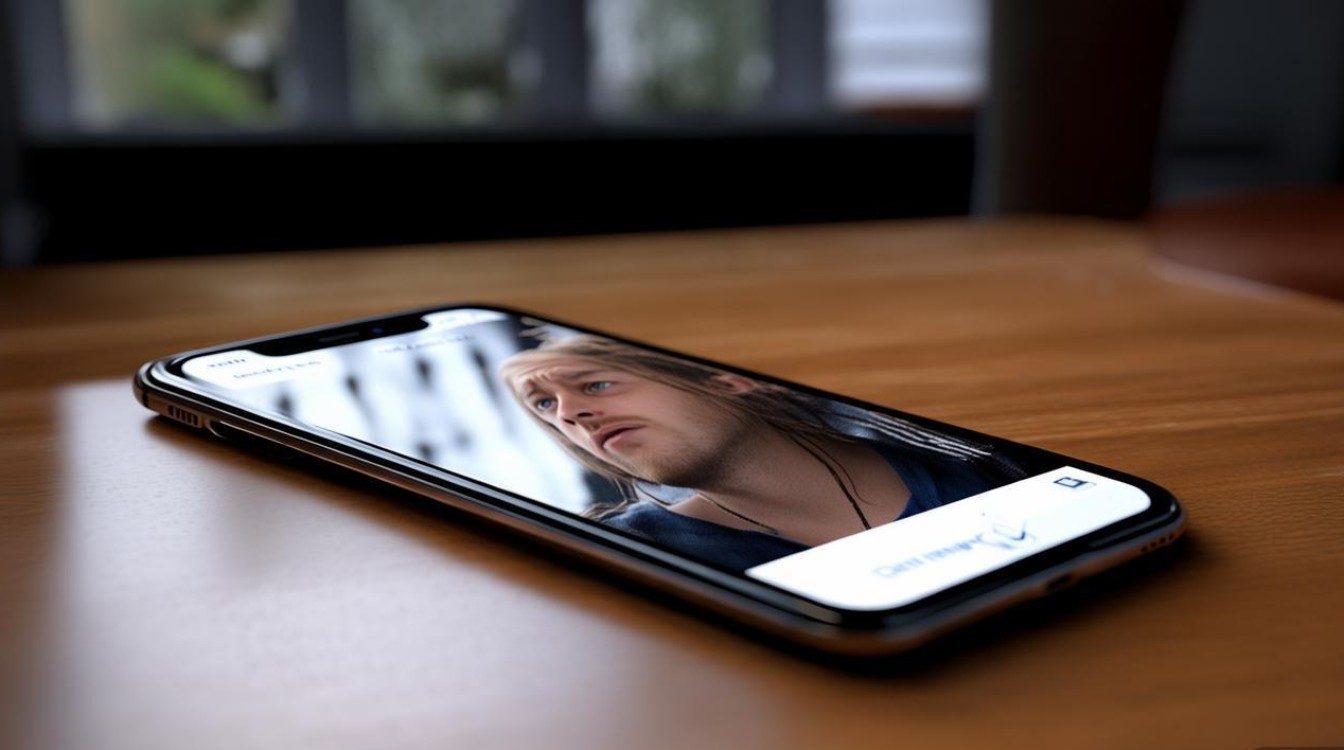
问题1:为什么我手机里有些图片能打开,有些打不开? 解答:这种情况通常表明问题并非出在整个系统或相册App的普遍故障上,而是与特定图片文件或来源有关,可能的原因包括:部分图片文件在传输过程中损坏;特定App(如微信、QQ)保存的图片因App版本问题或缓存异常导致无法加载;图片格式过于特殊,iPhone系统或特定App不支持;或者这些无法打开的图片存储在已损坏的存储区域(如iCloud同步错误或本地存储扇区问题),建议先尝试用“文件”App打开无法显示的图片,判断是否为文件损坏,若能打开,则问题出在原相册App或来源App,可尝试更新或重装该App,若无法打开,则可能是文件损坏,需重新获取。
问题2:清理存储空间时,哪些内容最占空间,应该优先清理? 解答:在清理iPhone存储空间时,优先清理以下内容通常能最有效地释放空间:首先是“照片”App中的“最近删除”相册,这里的文件在删除后仍会保留30天,手动清空可立即释放空间;其次是大型App,特别是视频剪辑类游戏、社交软件(如微信缓存和视频号文件)和流媒体App,可以在“iPhone储存空间”中查看各App大小,卸载不常用的或清理其内部缓存;第三是“信息”App中的附件和对话记录,尤其是包含大量图片、视频的对话,可以通过“信息”>“对话记录”中筛选“大型附件”进行删除;第四是“文件”App中下载的文件和“邮件”App中的附件;最后是“播客”和“音乐”App中已下载但不再需要的节目或歌曲,系统会根据使用情况推荐可优化的项目,建议优先参考系统建议进行清理。
版权声明:本文由环云手机汇 - 聚焦全球新机与行业动态!发布,如需转载请注明出处。












 冀ICP备2021017634号-5
冀ICP备2021017634号-5
 冀公网安备13062802000102号
冀公网安备13062802000102号